تمطرنا هواتفنا الذكية بمجموعة من الإشعارات كل يوم، وأي شيء يساعد على التدقيق في هذه التنبيهات وترتيب أولوياتها يمكن أن يكون مفيدًا حقًا – أي شيء مثل قدرة iPhone على استخدام اهتزازات مخصصة لجهات اتصال محددة، على سبيل المثال.
قم بإعداد هذه الميزة، وستكون قادرًا على معرفة من يتصل بمجرد رنين هاتفك في جيبك أو على الطاولة: على الفور، ستعرف ما إذا كان هذا شخصًا مهمًا تحتاج إلى التحدث إليه، حتى قبل ذلك. لقد ألقيت نظرة سريعة على الشاشة.
بالمناسبة، يتم أيضًا دعم نغمات الرنين المخصصة ونغمات النص لجهات اتصال معينة، لذلك لا يمكنك القيام بهذا إلا إذا كان هاتفك في وضع الاهتزاز – ولكن يبدو أن عددًا أقل من الأشخاص يعرفون عن الاهتزازات المخصصة على iPhone، مما يجعل هذا أكثر ميزة مخفية.
قم بإعداد اهتزاز مخصص

افتح تطبيق جهات الاتصال على جهاز iPhone الخاص بك، وحدد شخصًا من القائمة، ثم اختر يحرر (الزاوية اليمنى العليا). تتيح لك الشاشة التالية تغيير المعلومات المخزنة هنا – بما في ذلك العنوان ورقم الخلية – ويمكنك أيضًا إعداد اهتزازات مخصصة.
يختار نغمة رنين or نغمة النص بناءً على ما إذا كنت تريد ضبط الاهتزاز للمكالمات أو الرسائل النصية (والرسائل الفورية الأخرى). يختار اللمس لتعيين أنماط الاهتزاز المستخدمة – يمكنك الاختيار من بين أي من الأنماط المعدة مسبقًا (فقط حدد أي شيء في القائمة لتشغيل الطنين)، أو يمكنك الاختيار إنشاء اهتزاز جديد لتصنع بنفسك.
هذا هو المكان الذي يمكنك فيه الإبداع: اضغط وارفع إصبعك على الشاشة للنقر على نمط الاهتزاز الذي تريد تعيينه. إنه يشبه إلى حد ما رمز مورس، ويمكنك رؤية النقاط والشرطات على الشاشة في الأسفل — استمر في النقر حتى انتهاء الوقت، أو استخدم قف لإنهاء التسجيل.
يمكنك بعد ذلك استخدام يلعب لإعادة تشغيل الاهتزازات التي قمت بضبطها، أو سِجِلّ للبدء من جديد وتسجيل نمط جديد. عندما تصبح سعيدًا بالاهتزاز الجديد، انقر فوق يحفظ وقم بتسمية النمط الخاص بك حتى تتمكن من العثور عليه لاحقًا. مقبض يحفظ مرة أخرى للتأكيد.
يتم حفظ نمط الاهتزاز، ويظهر الآن كخيار عندما تقوم بتغيير إعدادات اللمس لجهة اتصال معينة. يمكنك الاستمرار في إنشاء المزيد من الاهتزازات المخصصة إذا كنت تريد ذلك، واستخدام نفس الاهتزاز لأكثر من جهة اتصال واحدة، إذا لزم الأمر (ربما تريد واحدًا فقط لكل فرد في عائلتك، على سبيل المثال).
إعدادات الاتصال المخصصة الأخرى
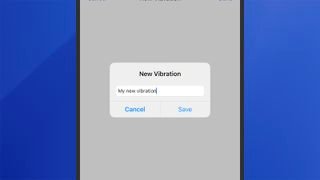
لقد ركزنا على خيار الاهتزازات المخصصة هنا لأنها الميزة الأكثر “إخفاءً”، ولكن هناك تخصيصات أخرى يمكنك اللعب بها بمجرد النقر فوق الزر يحرر زر في صفحة الاتصال. إذا لم يكن هاتفك مضبوطًا على الاهتزازات فقط، فيمكنك اختيار نغمات جديدة للمكالمات والرسائل النصية.
مقبض نغمة رنين وستحصل على مجموعة مختارة من الأناشيد المعدة مسبقًا Apple – ما عليك سوى النقر على أي إدخال في القائمة لسماع صوته. يمكنك أيضًا الاختيار متجر النغمات لاختيار نغمة رنين جديدة مما كان يُعرف سابقًا بـ iTunes Store، وهناك جميع أنواع الخيارات التي تغطي الموسيقى والأفلام الشهيرة هنا.
يمكنك أيضًا النقر فوق نغمة النص للقيام بنفس الشيء بالنسبة للتنبيه المصاحب للرسائل الواردة. لديك الاختيار الذي توفره Apple والذي يمكنك إرسال رسالة نصية إليه، وإذا قمت بالنقر فوق متجر النغمات يمكنك شراء بعض الأصوات الصغيرة الإضافية (مثل الصوت المستوحى من R2-D2 من أفلام Star Wars، على سبيل المثال).
يمكنك أيضًا تعيين نغمة رنين مخصصة خاصة بك – ولكنها عملية معقدة للغاية ولا نملك مساحة للخوض فيها بالكامل هنا. إذا كنت تريد إعداد نغماتك الخاصة للمكالمات والرسائل النصية، فاطلع على دليل Apple الرسمي.
من خلال الاهتزازات المخصصة ونغمات الرنين المخصصة، يمكنك إضافة لمسة شخصية حقيقية إلى جهاز iPhone الخاص بك – مما يعني أن الطنين والصفير الصادر من هاتفك يبرز وسط حشد من الناس، ويعطيك فكرة عمن يتصل بك أو يراسلك قبل أن تتصل بك. حتى نظرت إلى شاشة هاتفك.
- ستوفر لك خدعة iPhone التي تستغرق ثانيتين الكثير من وقت الضرب الثمين
- كيفية تنظيف منفذ شحن الهاتف
- كيفية اغلاق تطبيقات الايفون

